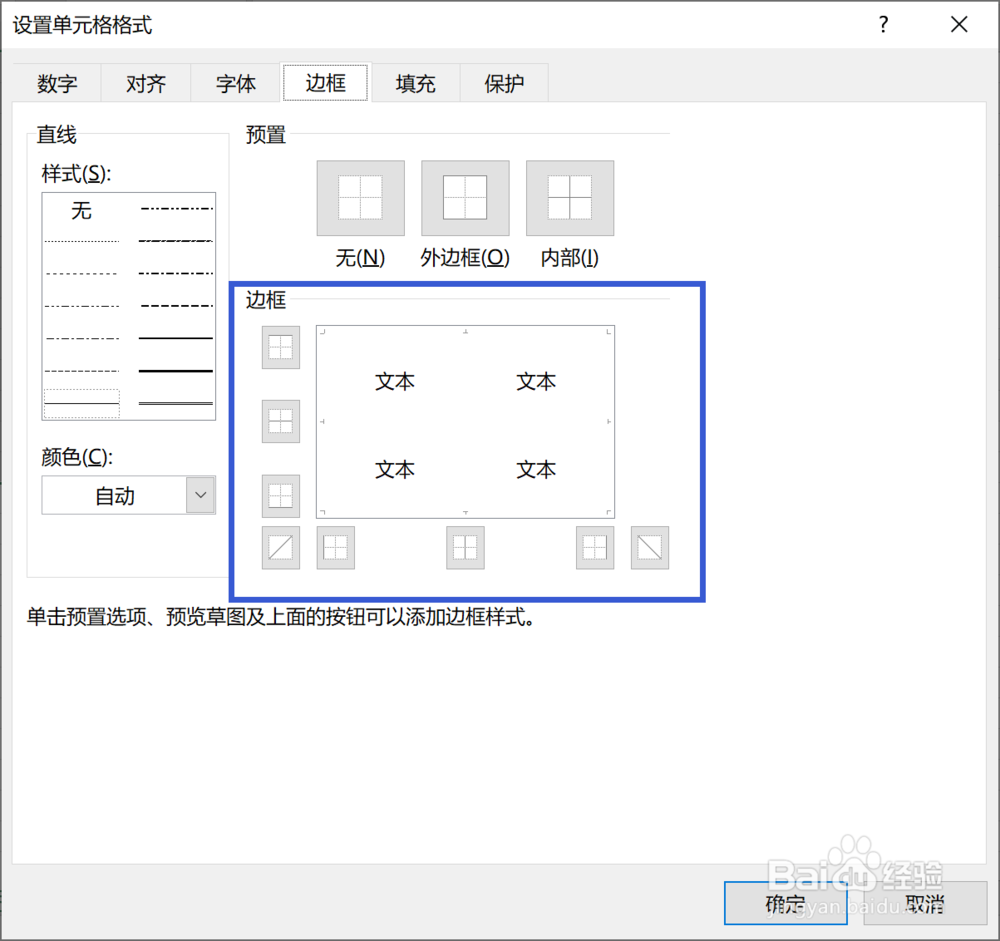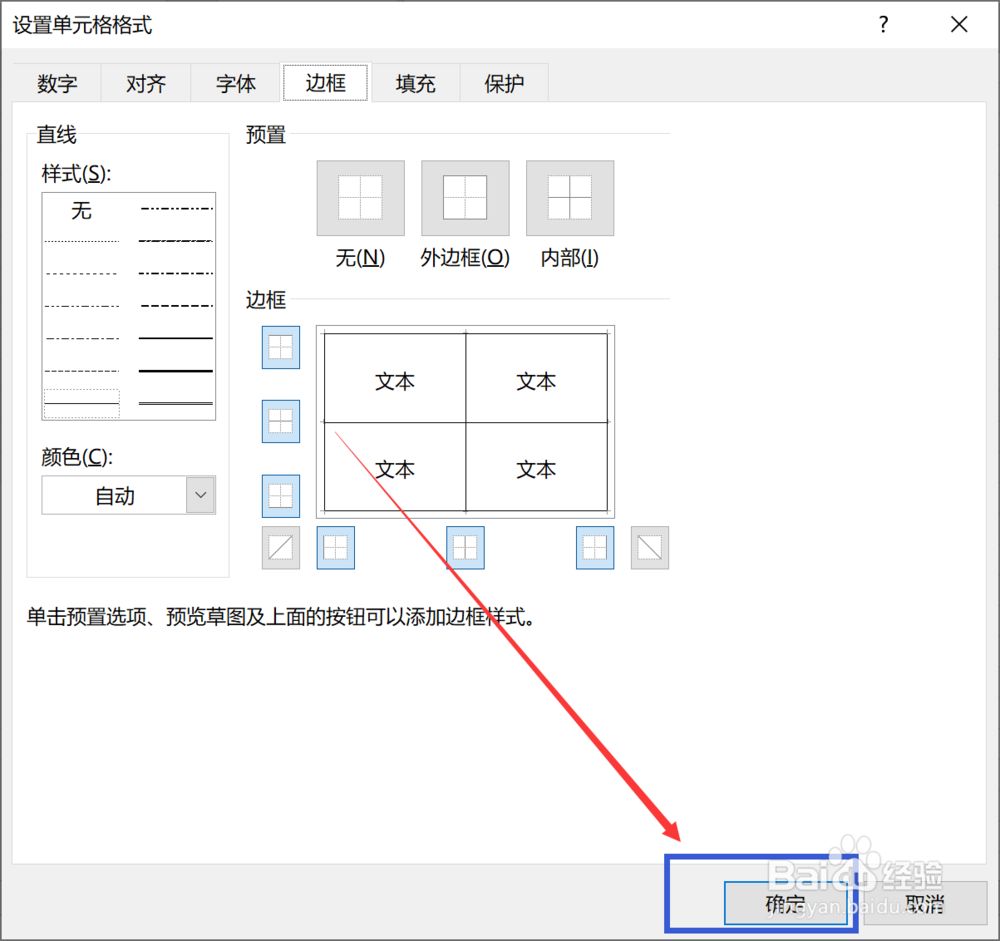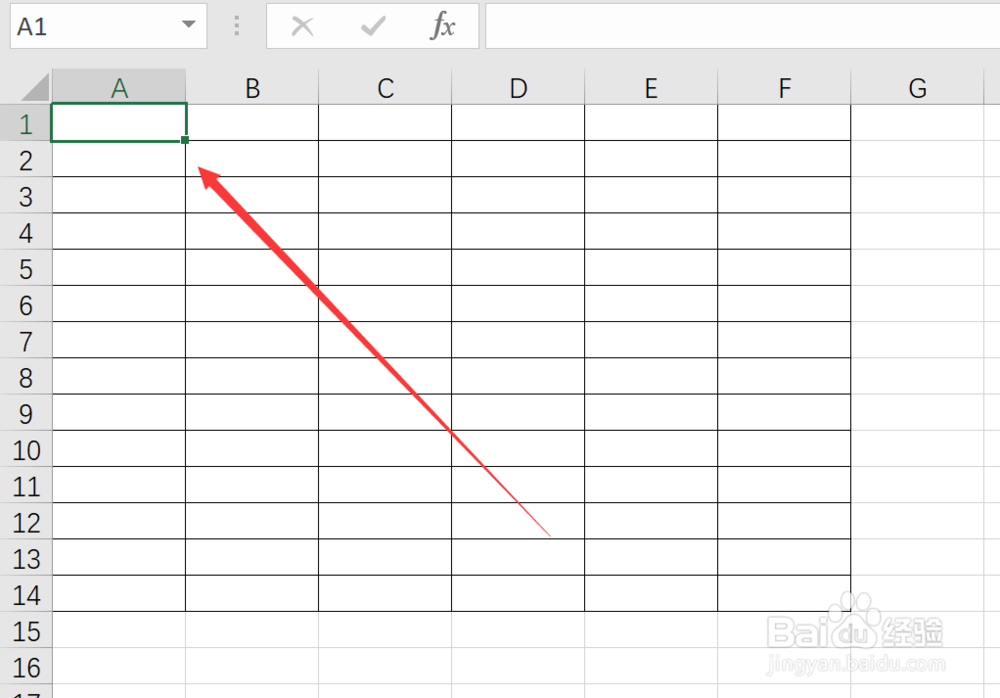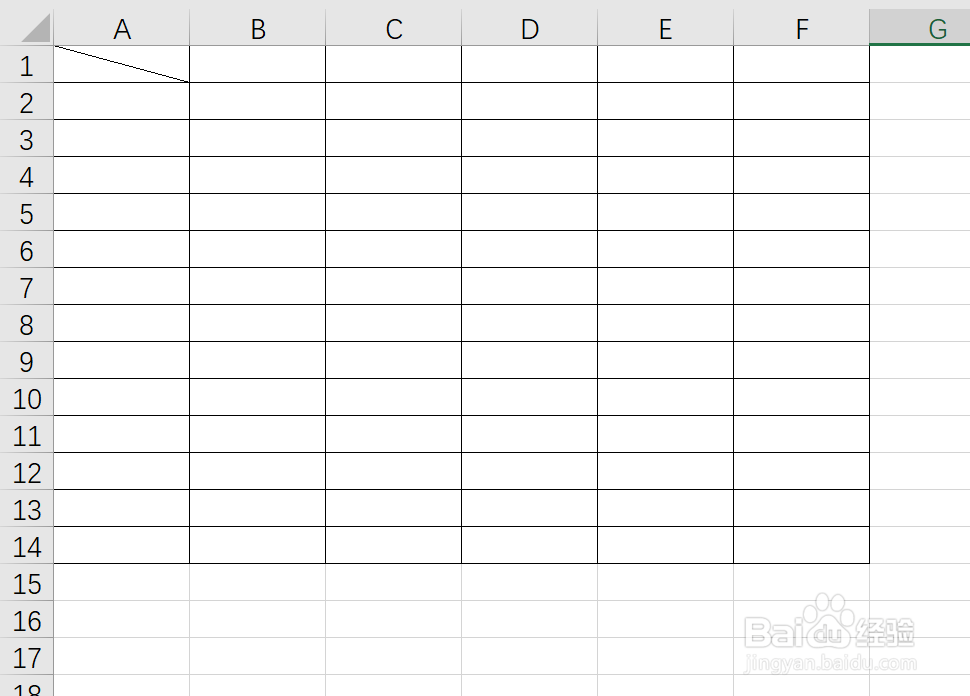1、首先我们要有office,能够打开excel表格。在桌面上点击右键新建一个excel表格。进入。
2、先选中表格的区域。
3、点击右键,选择“设置单元格格式”。
4、进去后,我们会先在“数字”这一界面。点击上方的第四个“边框”。
5、进入了“边框”。
6、下方可以为选中的表格添加边框。
7、选中四周的轮廓。
8、点击右下方“确定”。
9、选中的区域便有了边框。接下来选中第一个单元格。同上,点击右键,选择“设置单元格格式”。
10、选择 左上画到右下的斜线。
11、点击“确定”。
12、最后,我们就看到第一个单元格中有斜线了。